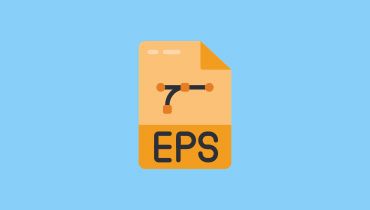M3U फ़ाइल के बारे में पूरी जानकारी
इस आधुनिक दुनिया में, M3U फ़ाइलों की मदद से अपनी ऑडियो और वीडियो फ़ाइलों को व्यवस्थित करना और चलाना अधिक सरल हो सकता है। यह टेक्स्ट-आधारित प्लेलिस्ट प्रारूप विभिन्न मीडिया प्लेयर्स के लिए एक रोडमैप के रूप में कार्य करता है। यह उन्हें मीडिया फ़ाइलों या स्ट्रीमिंग सामग्री को खोजने और उनका पता लगाने में मार्गदर्शन करता है। यदि आप फ़ाइल के बारे में अधिक जानना चाहते हैं, तो इस पोस्ट की सभी सामग्री को पढ़ना सबसे अच्छा है। हम आपको इसके बारे में सारी जानकारी देने के लिए यहाँ हैं M3U फ़ाइलें. आप इसका विवरण, इसे कैसे बनाएं, कैसे खेलें, और बहुत कुछ सीखेंगे। तो, चर्चा शुरू करने के लिए, अभी सब कुछ पढ़ें!

पृष्ठ सामग्री
भाग 1. M3U फ़ाइल का परिचय
यदि आप जानना चाहते हैं कि M3U फ़ाइल क्या है, तो इसे MP3 URL भी कहा जाता है। यह ऑडियो और वीडियो फ़ाइलों को इंगित करता है ताकि विभिन्न मीडिया प्लेयर उन्हें प्लेबैक के लिए कतार में लगा सकें। इन MWU या टेक्स्ट-आधारित फ़ाइलों में मीडिया या ऑडियो प्लेयर के URL या सापेक्ष पथनाम हो सकते हैं। इसके अलावा, ध्यान दें कि MWU कोई वीडियो या ऑडियो फ़ाइल नहीं है। यह एक सादा टेक्स्ट फ़ाइल है जो उचित ऑडियो और वीडियो प्लेबैक के लिए मीडिया फ़ाइलों के सभी स्थानों को दिखाती और सूचीबद्ध करती है।
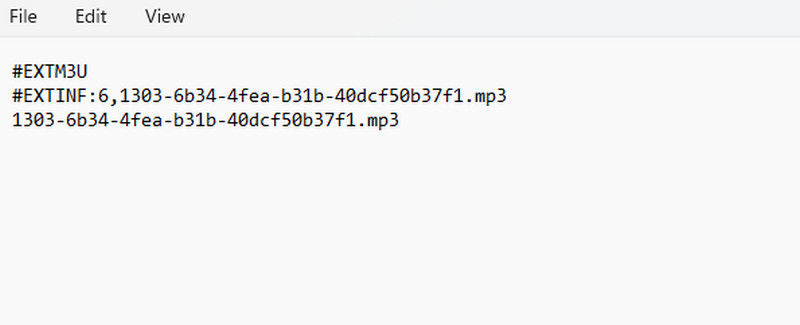
अब, अधिक जानने के लिए, आपको इस पोस्ट के अगले अनुभागों पर जाना होगा।
भाग 2. M3U फ़ाइल कैसे बनाएँ
क्या आप M3U फ़ाइल बनाने में रुचि रखते हैं? उस स्थिति में, आपको इस अनुभाग से संपूर्ण निर्देश प्राप्त करने चाहिए। फ़ाइल बनाने के लिए, आपको पता होना चाहिए कि आप किस सॉफ़्टवेयर का उपयोग कर सकते हैं। इसलिए, यदि आप M3U फ़ाइल बनाना चाहते हैं, तो हम VLC मीडिया प्लेयर का उपयोग करने की सलाह देते हैं। खैर, यह सॉफ़्टवेयर केवल मीडिया फ़ाइलों को चलाने में सक्षम नहीं है, रिकॉर्डिंग स्क्रीन, और वीडियो संपादन। सॉफ़्टवेयर आपको M3U फ़ाइल बनाने में भी मदद कर सकता है। साथ ही, निर्माण प्रक्रिया सरल है। इसके साथ, चाहे आप शुरुआती हों या नहीं, आप सॉफ़्टवेयर का उपयोग करके अपना कार्य तुरंत पूरा कर सकते हैं। इसलिए, यदि आप फ़ाइल बनाना शुरू करना चाहते हैं, तो नीचे दिए गए विस्तृत निर्देशों का पालन करें।
चरण 1। पहले चरण के लिए, डाउनलोड करें VLC मीडिया प्लेयर अपने कंप्यूटर पर इसे इंस्टॉल करें। इसे इंस्टॉल करने के बाद, आप प्रक्रिया शुरू करने के लिए इसे लॉन्च कर सकते हैं।
चरण 2। फिर, आपको वह फ़ाइल खोलनी होगी जिसे आप M3U फ़ाइल के रूप में बनाना चाहते हैं। ऐसा करने के लिए, पर जाएँ मीडिया > खुली फाइल और अपनी इच्छित फ़ाइल का चयन करें.
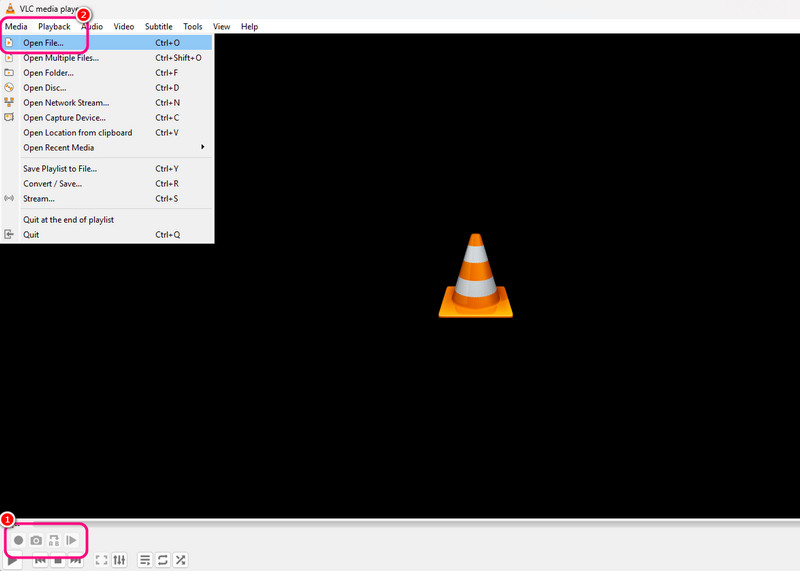
चरण 3। उसके बाद, आगे बढ़ें मीडिया > प्लेलिस्ट को फ़ाइल में सहेजें विकल्प पर क्लिक करें। फिर, आपका कंप्यूटर फ़ोल्डर आपकी स्क्रीन पर दिखाई देगा।
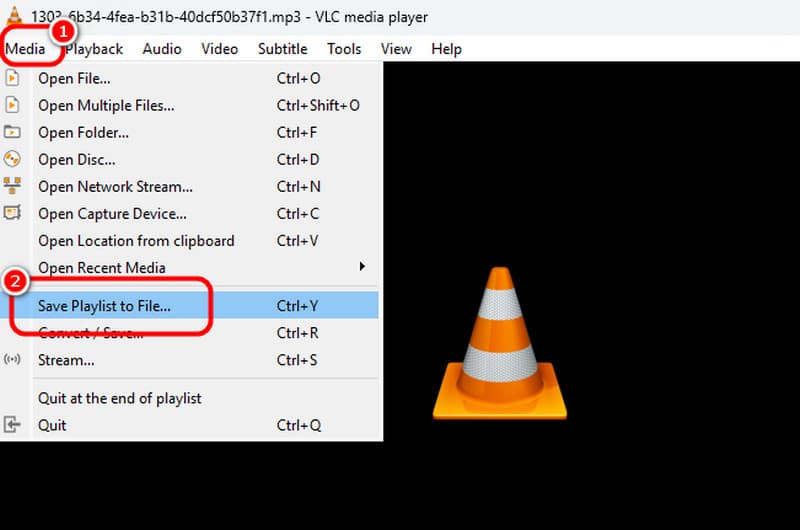
चरण 4। अब आप जा सकते हैं टाइप के रुप में सहेजें अनुभाग पर जाएँ और M3U प्रारूप चुनें। अंत में M3U फ़ाइल प्राप्त करने के लिए सेव बटन दबाएँ।
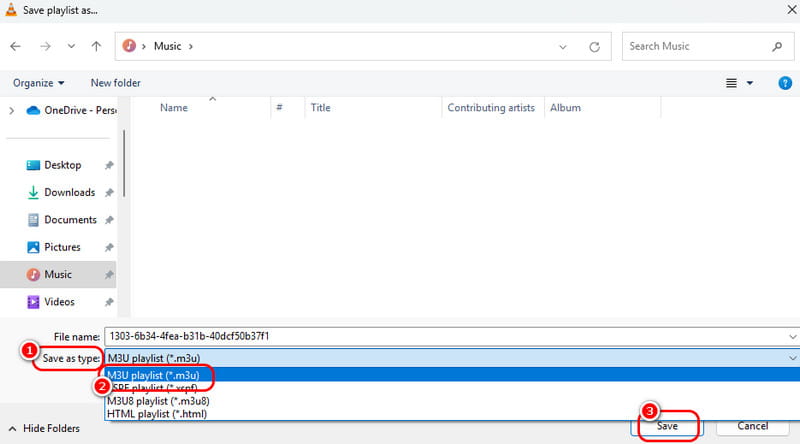
भाग 3. M3U फ़ाइल कैसे खोलें
M3U फ़ाइल फ़ॉर्मेट को खोलने के लिए आप कई M3U प्लेयर का इस्तेमाल कर सकते हैं। VLC मीडिया प्लेयर M3U फ़ाइल को खोल और चला सकता है। साथ ही, अगर आप फ़ाइल का टेक्स्ट आउटपुट देखना चाहते हैं, तो आप नोटपैड जैसे कुछ टेक्स्ट एडिटर पर भरोसा कर सकते हैं। इसलिए, फ़ाइल को सफलतापूर्वक चलाने के लिए ज़रूरी सभी तरीके जानने के लिए, नीचे दिए गए सभी निर्देश देखें।
VLC का उपयोग करके M3U फ़ाइल कैसे खोलें
चरण 1। अपना वीएलसी सॉफ्टवेयर खोलें, शीर्ष इंटरफ़ेस पर जाएं, और आगे बढ़ें राय > प्लेलिस्ट फिर, आपकी स्क्रीन पर एक छोटा इंटरफ़ेस दिखाई देगा।
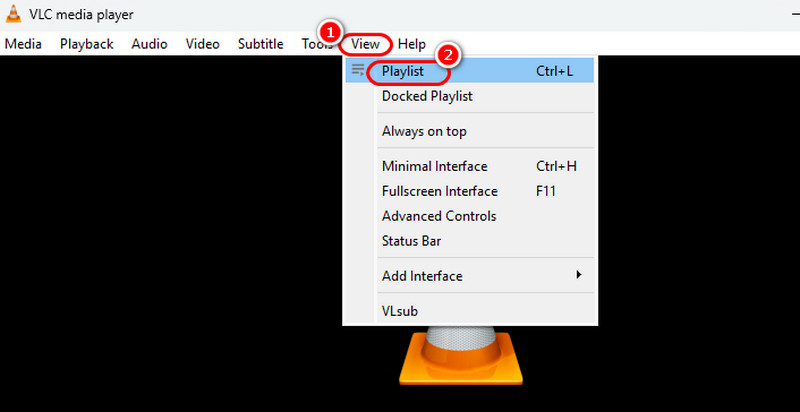
चरण 2। अपने कंप्यूटर फ़ोल्डर पर जाएँ और उस जगह पर जाएँ जहाँ आपने अपनी बनाई हुई M3U फ़ाइल को सेव किया था। फिर, फ़ाइल को VLC प्लेलिस्ट में खींचें और छोड़ें।
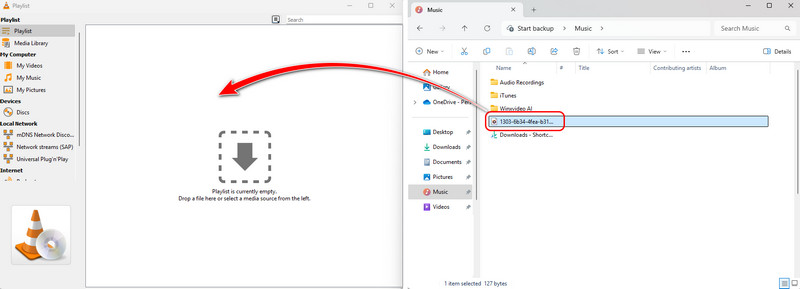
चरण 3। एक बार जब आप M3U फ़ाइल को खींच लें, तो उस पर राइट-क्लिक करें और प्ले बटन दबाएँ। इसके साथ, आप प्रभावी प्लेबैक शुरू कर सकते हैं। इस विधि से, आप अपनी M3U संगीत फ़ाइलों को प्रभावी ढंग से खोल सकते हैं।
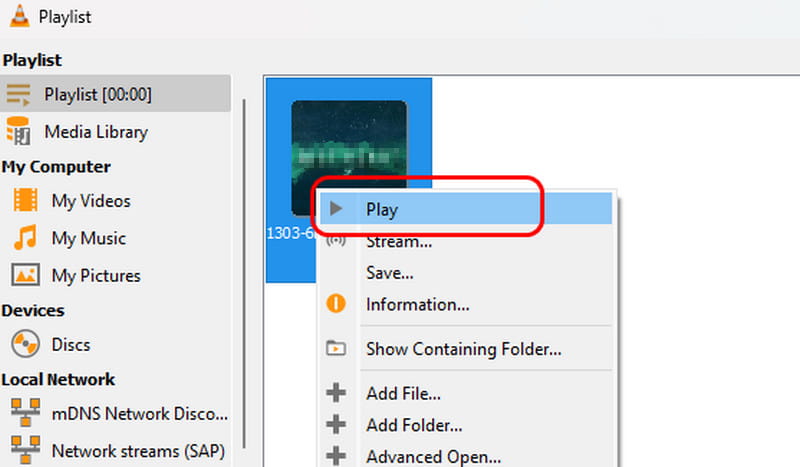
नोटपैड का उपयोग करके M3U फ़ाइल कैसे खोलें
चरण 1। अपने खुले नोटपैड अपने कंप्यूटर पर। उसके बाद, फ़ाइल एक्सप्लोरर खोलें और उस M3U फ़ाइल को ब्राउज़ करें जिसे आप खोलना चाहते हैं।
चरण 2। फिर, फ़ाइल एक्सप्लोरर से M3U फ़ाइल को अपने नोटपैड सॉफ़्टवेयर में खींचें और छोड़ें। इसके साथ, आपको अपनी M3U फ़ाइल का विस्तृत टेक्स्ट आउटपुट दिखाई देगा।
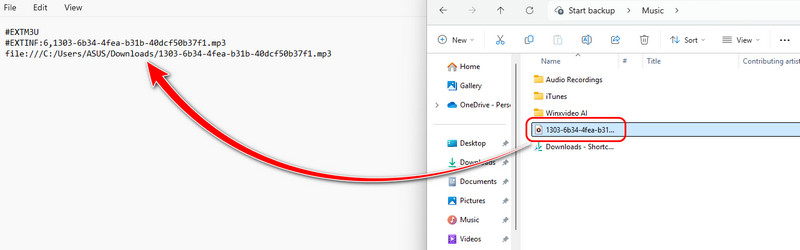
भाग 4. M3U को MP3 में बदलने की प्रभावी विधि
क्या आपको M3U से फ़ाइल कनवर्टर की ज़रूरत है? M3U इतना लोकप्रिय नहीं है और इसे विभिन्न मीडिया प्लेयर पर चलाने पर संगतता संबंधी समस्याओं का सामना करना पड़ सकता है। उस स्थिति में, यदि आप फ़ाइल को प्रभावी ढंग से चलाना चाहते हैं, तो सबसे अच्छा समाधान इसे ऐसे प्ले में ट्रांसकोड करना है जो सभी के लिए चलाने योग्य हो एमपी 3 चालक. उस स्थिति में, हम उपयोग करने की सलाह देते हैं ऑनलाइन-Convert अपने M3U को MP3 में बदलने के लिए। यह एक ऑनलाइन कनवर्टर टूल है जो विभिन्न फ़ाइलों को कुशलतापूर्वक और प्रभावी ढंग से परिवर्तित करता है। यह एक तेज़ रूपांतरण प्रक्रिया भी प्रदान कर सकता है, जो इसे एक विश्वसनीय कनवर्टर बनाता है। यहाँ एकमात्र समस्या यह है कि फ़ाइलों को आसानी से बदलने के लिए आपके पास एक मजबूत इंटरनेट कनेक्शन होना चाहिए। आप M3U को MP3 में पूरी तरह से बदलने के लिए नीचे दिए गए विस्तृत तरीकों का उपयोग कर सकते हैं।
चरण 1। तक पहुंच ऑनलाइन-Convert अपने ब्राउज़र पर टूल खोलें और कन्वर्ट टू MP3 फीचर पर क्लिक करें। फिर, जिस M3U फ़ाइल को आप कन्वर्ट करना चाहते हैं उसे जोड़ने के लिए फ़ाइल चुनें पर क्लिक करें।
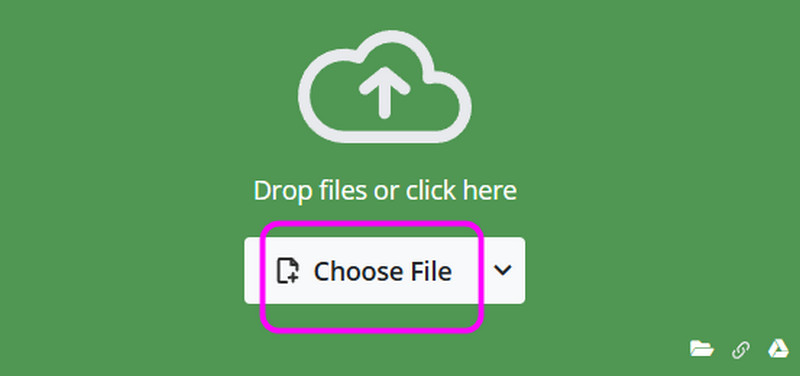
चरण 2। उसके बाद, क्लिक करें शुरू अपने M3U को MP3 फ़ाइल स्वरूप में बदलने के लिए बटन का प्रयोग करें।
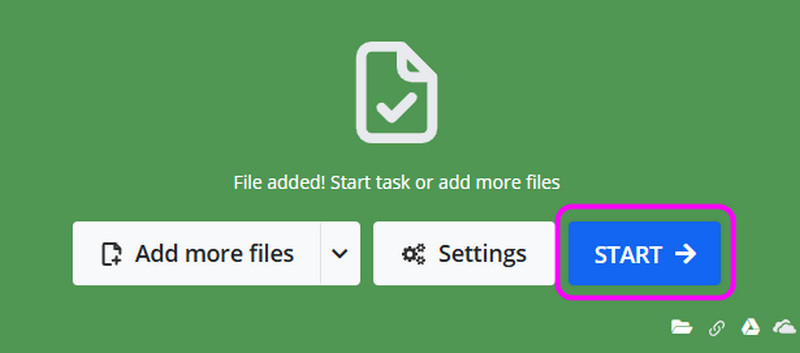
चरण 3। अंतिम प्रक्रिया के लिए, टैप करें डाउनलोड परिवर्तित फ़ाइल को अपने कंप्यूटर पर सहेजने के लिए। यदि आप M3U फ़ाइल प्रारूप को MP3 और अन्य प्रारूपों में बदलना चाहते हैं, तो आप इस टूल का उपयोग कर सकते हैं।

भाग 5. परिवर्तित M3U फ़ाइलों को चलाने का सबसे अच्छा तरीका
अपनी M3U फ़ाइल को MP3 में बदलने के बाद, आप इसे अपने कंप्यूटर पर चलाना चाह सकते हैं। अगर ऐसा है, तो हम इसका उपयोग करने की सलाह देते हैं विडमोर प्लेयर अपने संगीत खिलाड़ी के रूप में। यह मल्टीमीडिया प्लेयर आपको अपनी MP3 फ़ाइल खोलने के बाद बेहतर सुनने का अनुभव दे सकता है। यह गुणवत्ता को कम किए बिना आपके ऑडियो को चला सकता है। इसमें विभिन्न प्लेबैक नियंत्रणों के साथ एक आकर्षक लेआउट भी है, जिससे आप प्लेबैक के दौरान सब कुछ नेविगेट कर सकते हैं। इस प्रकार, यदि आप एक असाधारण संगीत प्लेयर की तलाश कर रहे हैं जो आपकी परिवर्तित MWU फ़ाइल को चलाने में आपकी मदद कर सकता है, तो इसमें कोई संदेह नहीं है कि विडमोर प्लेयर आपके डेस्कटॉप पर एक्सेस करने के लिए सबसे अच्छा सॉफ़्टवेयर है। इसके साथ, अपनी परिवर्तित M3U फ़ाइल को सफलतापूर्वक चलाने का तरीका जानने के लिए नीचे दिए गए सरल चरणों का पालन करें।
चरण 1। डाउनलोड विडमोर प्लेयर अपने कंप्यूटर पर इसे इंस्टॉल करें और अपनी MP3 फ़ाइल चलाने के लिए इसे लॉन्च करें।
चरण 2। फिर, हिट खुली फाइल उस MP3 फ़ाइल को सम्मिलित करने के लिए जिसे आप अपने फ़ाइल एक्सप्लोरर से खोलना चाहते हैं।
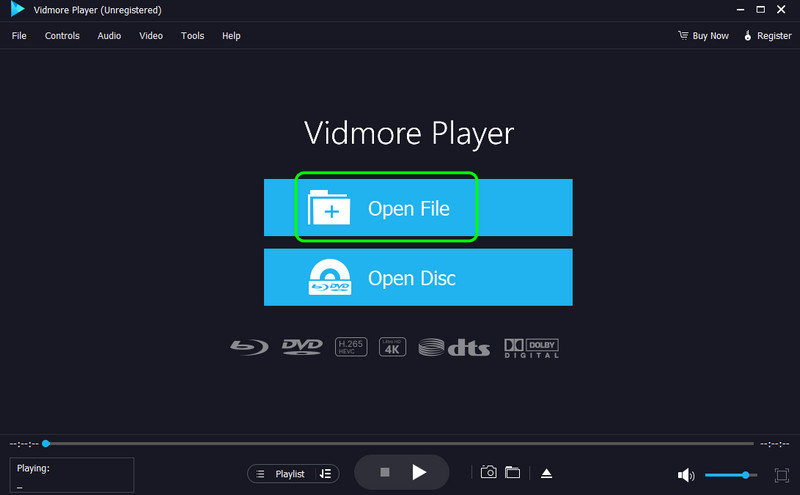
चरण 3। एक बार हो जाने के बाद, अब आप अपने संगीत का आनंद ले सकते हैं। आप सॉफ़्टवेयर के साथ बेहतर तरीके से जुड़ने के लिए नीचे दिए गए प्लेबैक नियंत्रणों का भी उपयोग कर सकते हैं।
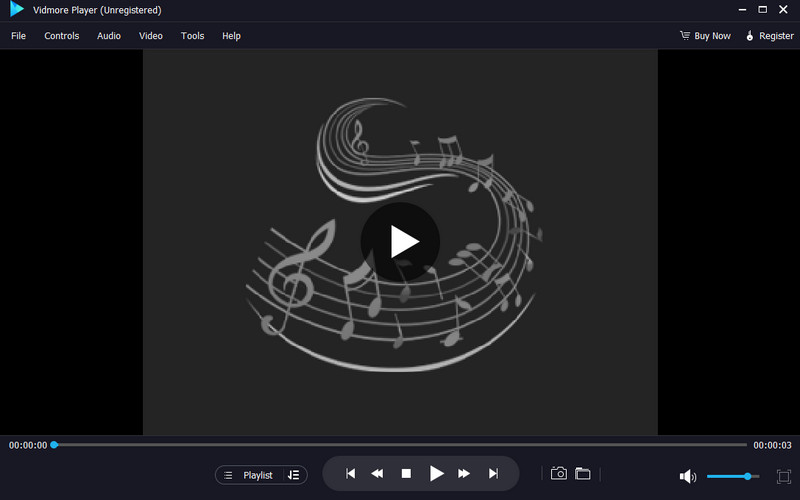
निष्कर्ष
इस समीक्षा ने आपको M3U फ़ाइलों के बारे में बहुत कुछ सिखाया, जिसमें विवरण, उन्हें बनाना और उन्हें सफलतापूर्वक खोलना शामिल है। आपने यह भी सीखा कि बेहतर संगतता के लिए इसे MP3 में कैसे परिवर्तित किया जाए। इसके अलावा, यदि आप अपनी परिवर्तित M3U फ़ाइल को आसानी से चलाना चाहते हैं, तो आपको Vidmore Player का उपयोग करना चाहिए। यह मीडिया प्लेयर आपको उत्कृष्ट गुणवत्ता की लगभग सभी मीडिया फ़ाइलों को चलाने की अनुमति देता है। यह आकर्षक प्लेबैक नियंत्रण प्रदान कर सकता है, जो सॉफ़्टवेयर को उपयोगकर्ताओं के लिए एकदम सही और मूल्यवान बनाता है।